Cách tắt chế độ hoạt động trên Facebook không hiện online
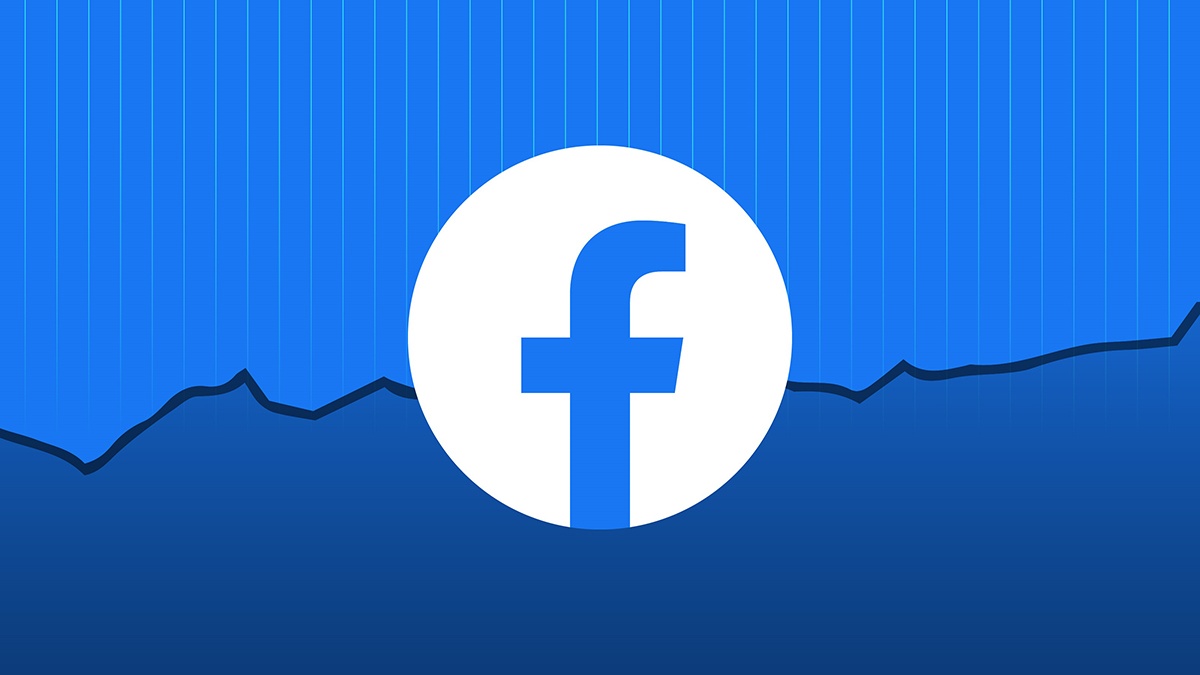
Cách tắt chế độ hoạt động trên Facebook là điều mà nhiều bạn trẻ mong muốn tìm hiểu, bởi chúng có nhiều tiện ích với riêng các nhân. Mặc dù vậy nhưng vẫn có rất nhiều bạn chưa biết cách thực hiện tính năng này ra sao. Nếu vậy thì đừng bỏ lỡ qua bài viết hướng dẫn sau nhé!
Cách tắt chế độ hoạt đông trên Facebook bằng điện thoại
Trong các hình thức tắt chế độ hoạt động thông dụng nhất. Thì thủ thuật FB tắt chế độ hoạt trên điện thoại chính là một cách thức đơn giản và nhanh chóng nhất hiện nay. Cùng chúng tôi tìm kiếm các cách thức đó ngày sau bài viết dưới đây nhé!
Đối với ứng dụng Facebook
Để có thể tắt chế độ hoạt động trên ứng dụng Facebook một cách đơn giản và nhanh chóng, hãy thực hiện:
- Bước 1: Vào hãy truy cập vào ứng dụng Facebook. Sau đó bạn chọn vào biểu tượng 3 gạch ngang hay còn gọi là Menu.
- Bước 2: Tiếp theo bạn click vào phần Cài đặt quyền riêng tư. Sau đó trên màn hình sẽ xuất hiện một bảng lựa chọn yêu cầu.
- Bước 3: Bạn hãy chọn mục Cài đặt > sau đó chọn Trạng thái hoạt động.
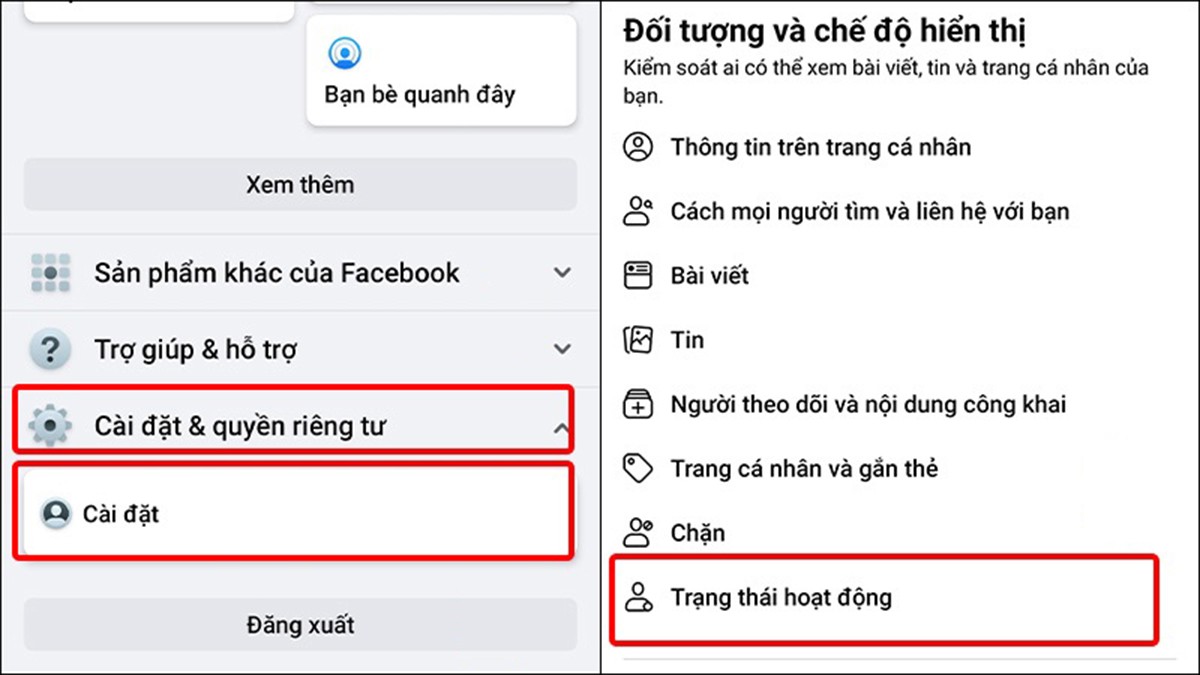
- Bước 4: Tại đây sẽ xuất hiện dòng chữ “Hiển thị hoạt động”. Bạn gạt công tắc hoạt động sang trái để thực hiện cách tắt chế độ hoạt động trên Facebook.
Như vậy bạn đã có thể tắt trạng thái hoạt động của bản thân rồi.
>>>Xem thêm: Cách tắt trạng thái online Facebook trên điện thoại, máy tính tại đây!
Đối với ứng dụng Messenger
Ngoài ra bạn còn có thể tắt hoạt động trên ứng dụng trò chuyện trên Messenger như sau:
- Bước 1: Đầu tiên bạn phải truy cập vào ứng dụng Messenger. Sau đó, bạn chọn vào biểu tượng ảnh cá nhân. Từ đó sẽ xuất hiện ra màn hình một thư mục chọn lựa.
- Bước 2: Bước tiếp theo bạn chọn vào mục Trạng thái hoạt động, sau đó bạn gạt ngay công tắc sang trái để có thể tắt hoạt động thông báo online khi đang sử dụng Messenger.
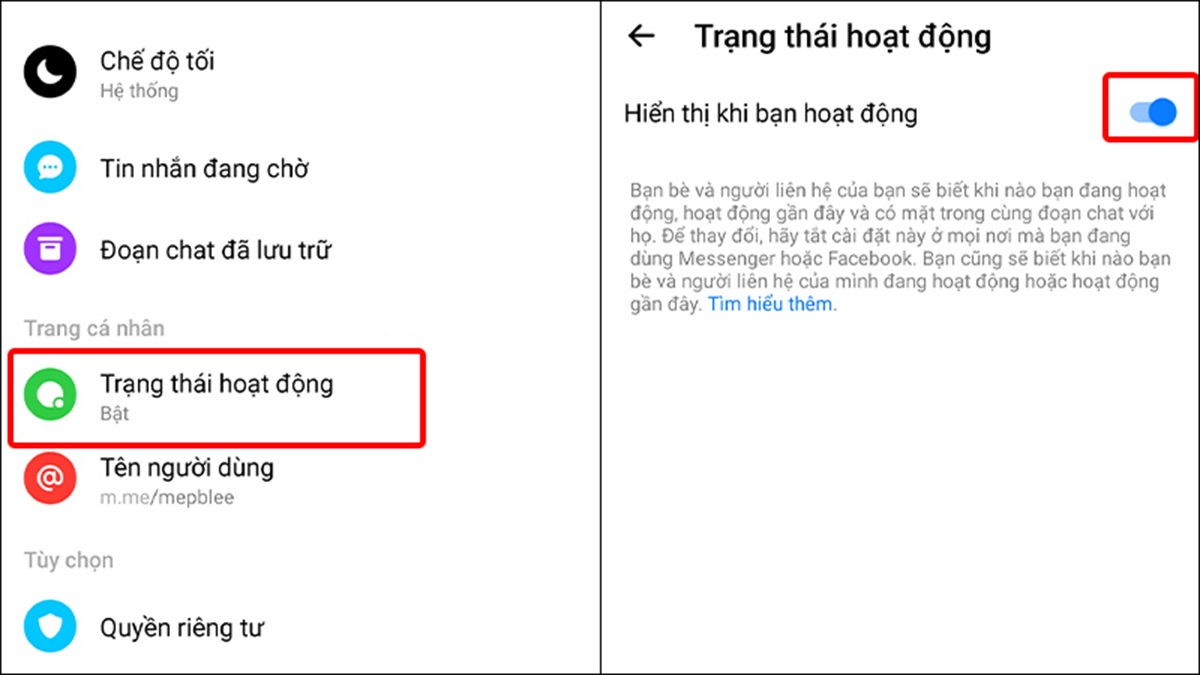
Cách tắt chế độ hoạt động trên Facebook bằng máy tính
Ngoài những cách tắt chế độ hoạt động trên Facebook trên điện thoại. Thì bạn cũng thể chọn cách tắt hoạt động Facebook trên máy tính. Cùng tìm hiểu cách tắt chế độ hoạt động trên Facebook ngay sau đây nhé!
- Bước 1: Điều đầu tiên bạn nên truy cập vào trang web facebook.com. Sau đó bạn cần phải đăng nhập tài khoản của bạn vào trang web.
- Bước 2: Ngay tại mục người liên hệ bạn chọn ngay biểu tượng 3 chấm.
- Bước 3: Sau khi hiện ra những mục lựa chọn, bạn chọn ngay vào mục Trạng thái hoạt động.
- Bước 4: Sau đó lựa chọn tắt chế độ hoạt động, cuối cùng chọn OK để có thể hoàn thành thao tác.
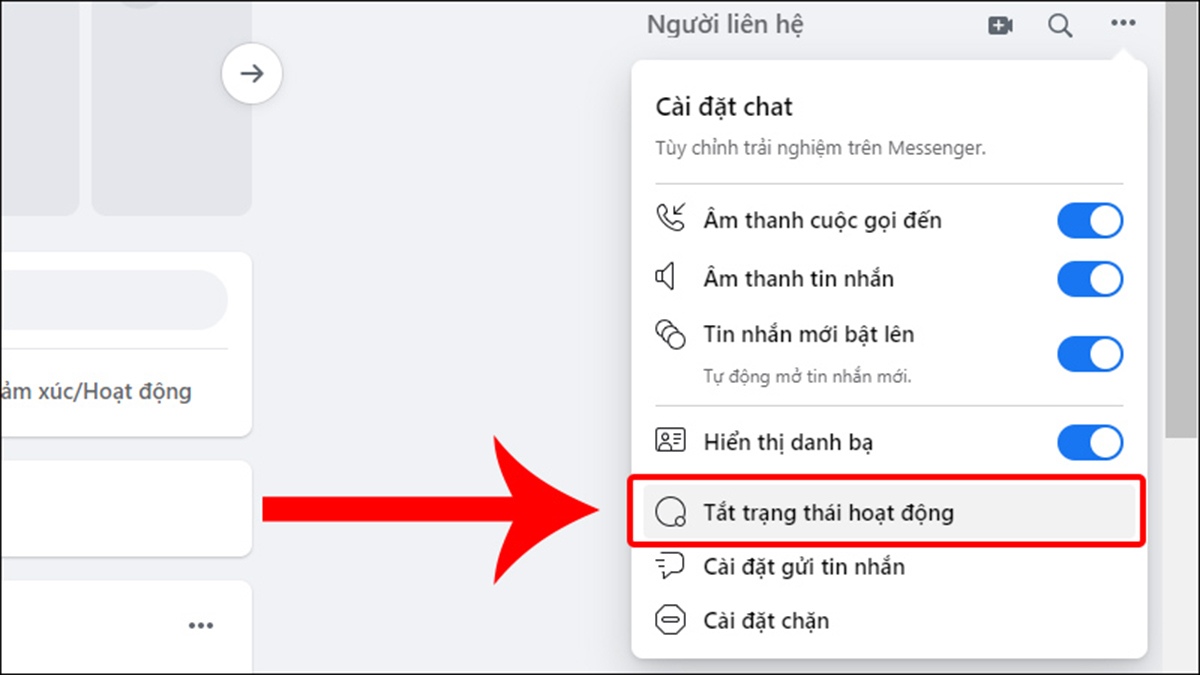
Như vậy bạn đã có thể tắt chế độ hoạt động trên Facebook bằng máy tính theo các hướng dẫn trên.
Cách tắt chế độ hoạt động trên Facebook với một số người
Đối với hình thức tắt chế độ hoạt động trên Facebook với một số người bạn cũng có thể thực hiện được. Bằng cách ẩn nick Facebook của người bạn muốn tắt chế độ hoạt động và bạn có thể xem lại các bước thực hiện này ở mục 2.
Sau đó tick chọn vào “Chỉ tắt trạng thái hoạt động của…“, bước tiếp theo là chọn những đối tượng mà bạn muốn tắt. Vậy bạn đã hoàn thành được các bước tắt chế độ hoạt động trên Facebook với một số người.

Tại sao tắt chế độ hoạt động Facebook nhưng vẫn hiện online?
Tuy nhiên vẫn có nhiều trường hợp bạn đã tắt chế độ hoạt động trên Facebook. Nhưng vẫn hiện bạn đang online thì các tình trạng đó sẽ thuộc các trường hợp sau đây:
- Bạn đã đăng nhập vào các thiết bị khác nhưng chưa đăng xuất.
- Tài khoản của bạn bị đăng nhập bất hợp pháp bởi đối tượng khác.
Đó chính là hai nguyên nhân chính khiến cho bạn đã tắt hoạt động nhưng vẫn hiện online.
Bài viết về cách tắt chế độ hoạt đông trên Facebook đến đây đã dừng lại, cảm ơn các bạn đã đọc. Bạn là người sử dụng FB lâu năm liệu bạn có biết ứng dụng này còn có chức năng chia sẻ vị trí trên Messenger cho bạn bè, người thân, shipper chưa? Nghe thú vị đúng không nào. Vậy thì hãy tìm hiểu ngay nhé.






